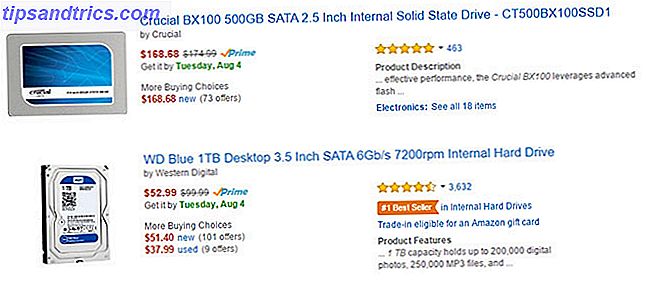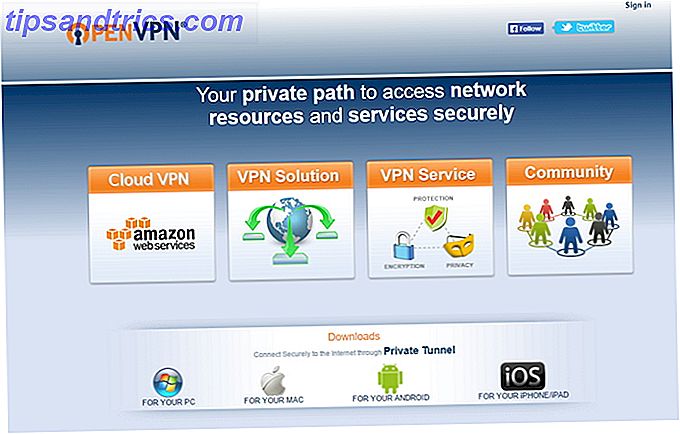Não satisfeito com as recomendações da Amazon para você? Você pode torná-los melhor.
Como você continuar navegando e comprando produtos na Amazon Como comprar na Amazon.com e obter os itens enviados em todo o mundo Como comprar na Amazon.com e obter os itens enviados para o mundo Perdeu algumas grandes ofertas da Amazon porque os itens não estavam sendo enviados em todo o mundo? Com o serviço de encaminhamento de pacotes certo, você pode comprar na Amazon e ter pacotes entregues a você. Leia mais, toma nota de suas escolhas e começa a exibir produtos semelhantes que podem lhe interessar.
Você verá as recomendações da Amazon para você em alguns lugares no site. Em Recomendações para você em ... e Relacionado a itens visualizados na página inicial, para iniciantes. Em seus itens visualizados recentemente e recomendações em destaque em todas as páginas da categoria. Você também os verá em Recomendações para você na parte inferior da página inicial.
Onde quer que você vá, a Amazon está segurando um cartaz na sua cara dizendo-lhe o que comprar em seguida.
Se você não concordar com as recomendações da Amazon, poderá melhorá-las - e mostraremos como! É uma daquelas dicas surpreendentes de compras na Amazon que você provavelmente ainda não descobriu 5 Dicas incríveis de compras na Amazon que provavelmente ainda não foram descobertas 5 Dicas incríveis de compras na Amazon que provavelmente ainda não foram descobertas Esses recursos incríveis da Amazon não são usados todos os dias, mas deveria estar. Consulte Mais informação .
Acessando sua Amazon Store
A página inicial da Amazon exibe uma combinação dos produtos mais recentes e os mais populares em todo o site. Quando você estiver logado, você também verá recomendações personalizadas para você nesta página. Mas o conteúdo da página inicial é o que todos vêem quando visitam a Amazon.com, o que significa que não são exclusivos para você.
Para ver apenas os destaques da sua conta, você precisa visitar a sua página da loja. Para fazer isso, clique no link Seu Amazon.com abaixo da caixa de pesquisa em qualquer página da Amazon e entre no prompt. Se você já estiver logado, o texto do link será diferente.
Por exemplo, vejo a Amazon.com de Akshata em vez de Your Amazon.com quando estou logado.

Agora que você está na página da loja, você obtém uma barra de navegação secundária que oferece algumas opções extras. Vamos chamá-lo de barra de menu para o resto deste artigo.

Excluir pesquisas da Amazon e desativar o histórico de navegação
Os produtos que você visualiza enquanto navega na loja influenciam o que a Amazon escolhe para você, por isso, faz sentido editar seu histórico de navegação de tempos em tempos para obter recomendações melhores.
Se estiver navegando na Amazon.com, você encontrará um link do Histórico de navegação abaixo da caixa de pesquisa. Passe o cursor sobre esse link para revelar um carrossel de suas pesquisas. Para excluir itens de pesquisa desta seção, passe o mouse sobre o minúsculo círculo laranja abaixo de um item e clique no botão Remover exibido.

O carrossel exibe apenas algumas de suas últimas pesquisas. Se você quiser ir mais longe no seu histórico da Amazon, clique no link Visualizar e editar na parte superior do carrossel. Isso leva você à sua página Histórico de navegação, onde você pode excluir qualquer item de pesquisa clicando no botão Remover . Se você quiser que a Amazon recomende mais produtos com base em um item de pesquisa, clique no botão " Mais como esse ".

Quer limpar todo o seu histórico de navegação em um único tiro? Primeiro, procure o link Gerenciar histórico à direita, logo acima da grade do produto, e clique nele.

Agora você deve ver um botão Remover todos os itens que você pode usar para se livrar de todos os itens que você viu até o momento. Há também um controle deslizante Ativar / Desativar histórico de navegação no caso de você desejar que a Amazon pare de registrar suas pesquisas ou reativar o registro mais tarde.

Digamos que você esteja navegando em um site da Amazon específico do país, como Amazon.co.uk ou Amazon.in. Neste caso também, você tem que visitar sua página de histórico de navegação para se livrar de suas pesquisas ou desativar o histórico de navegação. Mas como você pode acessar essa página é diferente. Você não pode usar o carrossel do Histórico de Navegação que mencionamos acima, porque não há um para esses sites. Você terá que clicar em seu histórico de navegação na barra de menu.
Você também pode acessar a página do histórico de navegação por meio de sua conta> Personalização> Conteúdo personalizado .
Registros de itens que você comprou
A remoção de itens comprados do seu histórico de navegação não os faz desaparecer da sua conta. Eles ainda serão exibidos em Sua conta> Seus pedidos . O mesmo vale para itens que você excluiu da sua biblioteca Kindle 7 maneiras de tirar total proveito do seu Kindle 7 maneiras de tirar total vantagem do seu Kindle Milhões de pessoas agora possuem Kindles, mas a maioria deles não está tirando proveito dessas magníficas dispositivos. Existem várias maneiras de aproveitar ao máximo o seu Kindle, e aqui estão apenas sete ... Leia mais por sua conta> Gerenciar conteúdo e configurações do dispositivo> Seu conteúdo.
Como obter melhores recomendações
Você pode visualizar e gerenciar recomendações de vários lugares no site da Amazon, mas não precisa se preocupar com todas elas. Todos eles parecem levar a um dos três principais locais, que vamos explorar em seguida.
1. Sua Amazon.com
Lembre-se da página da loja que mostramos como acessar algumas seções acima? Sua Amazon.com é essa página e você também pode acessá-la em Sua Conta> Suas Recomendações . Para identificar a página, procure o texto Recomendado para você, Your_Name na parte superior.

Esta página da loja divide as recomendações em várias categorias (nem sempre precisas) e as exibe como uma grade. Clique em qualquer uma das enormes miniaturas nesta seção e você verá recomendações para essa categoria em uma caixa recolhível.
Se você gostar de qualquer um dos produtos listados, passe o mouse sobre ele e clique no botão "Curtir" para ver itens semelhantes em um pop-up imediatamente. Você também pode clicar no link Visualizar tudo e gerenciar na parte superior da caixa. Isso leva você a uma página na qual você pode visualizar e gerenciar todas as recomendações nessa categoria.

Não gosta de uma recomendação em particular? Mova o controle deslizante Editar recomendações acima da grade para a direita. Agora você deve poder ver um botão Remover para cada item na grade. Clique nele para zerar qualquer recomendação que você achar irrelevante.

2. Recomendado para você
Essa página é exibida quando você clica em Recomendado para você na barra de menus. Ele exibe recomendações com base em uma combinação de itens que você possui, itens mais vendidos 8 coisas que a maioria das pessoas não sabe sobre os mais vendidos da Amazon Rank (Sales Rank) 8 coisas que a maioria das pessoas não sabe sobre os mais vendidos da Amazon Rank (Sales Rank) Amazon tem muitas maneiras de classificar os produtos, mas uma das menos compreendidas é a do ranking de best-sellers da Amazon. Vamos tentar entender o que isso significa para você como comprador e vendedor. Leia mais e novos lançamentos. Você pode filtrar recomendações por categoria na barra lateral.
Você já possui um dos itens recomendados? Ou você não está interessado em tudo isso? Você pode dizer tanto à Amazon selecionando a caixa de seleção apropriada para esse item.
Na parte inferior de cada item, você verá quais de suas compras acionaram a recomendação. Se você não quiser usar o item comprado como base para futuras sugestões de produtos, clique no minúsculo Corrigir este link fornecido ao lado de seu nome.

Na janela que aparece, marque a caixa de seleção Não usar para recomendações, como mostrado abaixo.

Gerenciar as fontes de recomendação uma a uma, como acabamos de descrever, é bom se você estiver fazendo isso por alguns itens ou algo assim. Para recomendações de edição em massa, há uma maneira melhor, como veremos a seguir.
3. Melhore suas recomendações
Esta página aparece quando você clica em Melhorar suas Recomendações na barra de menu e lista todos os itens que você comprou. Para cada item desta seção, você verá a caixa de seleção Não usar para recomendações . Selecione para cada item que você não deseja que a Amazon baseie suas escolhas recomendadas. Enquanto você está nisso, você também pode querer avaliar itens e / ou marcá-los como presentes.

Você também pode acessar as seções # 2 e # 3 em Sua conta> Personalizações> Recomendações .
Veja mais sobre o que você gosta na Amazon
O que a Amazon recomenda é útil somente na metade do tempo. A outra metade do tempo fica no caminho. Por exemplo, depois de ter comprado um determinado produto e não precisar mais dele. Ou quando você não quiser ver sugestões com base em pesquisas embaraçosas ou cliques acidentais no produto.
Não importa por que você quer manipular seu histórico de navegação O Guia Teórico-Conspiracional da Teoria da Conspiração Para a privacidade e segurança on-line O Guia Teórico-Conspiracional da Teoria da Conspiração Para a privacidade e a segurança on-line Você pode ficar anônimo on-line? Com não muito e o uso de ferramentas de criptografia, segurança e privacidade baseadas na Web fáceis de usar, acreditamos que você pode. Nos deixe mostrar como. Leia mais e recomendações sobre a Amazon, você consegue fazer isso. Com algumas advertências, é claro.
As recomendações da Amazon são do tipo que você quer ver ou gostaria que fossem melhores? Diga-nos se você gosta do que a Amazon faz por você.